你需要在一个不支持苹果HEIC格式的设备上编辑iPhone照片吗?不用担心,你可以在Mac上将HEIC图片转换为JPG,然后将转换后的图片传输到你的设备上。
HEIC仍然是一种比较新的格式,有许多设备和网站还不支持这种图像格式。如果你需要你的照片与不支持该格式的网站或设备配合使用,那么了解如何在Mac上将HEIC转换为JPG将非常重要。
什么是HEIC?
HEIC是一种压缩图像格式,苹果从iOS 11开始将其作为默认图像格式。如果你的iPhone或iPad运行iOS 11或更高版本,它将默认以HEIC格式保存你拍摄的图像。
由于HEIC主要是苹果独有的格式,所以其它其他制造商的设备对它的支持不多。这就是你需要将你的HEIC图像转换为更广泛使用的格式的原因之一,如JPG或JPEG。
使用Preview在Mac上将HEIC转换为JPG
在Mac上将HEIC转换成JPG的最简单方法是使用Preview。虽然你可能认为这个应用程序只是一个文件浏览器,但它也可以转换你的图像。方法如下:
1. 按住Control键点击你的HEIC图像,选择Open With,然后选择Preview。如果Preview是Mac上默认的HEIC查看器,你可以双击而不是Control-click。
2. 预览打开后,点击 "文件 "菜单,选择 "导出"。
3. 从格式下拉菜单中选择JPEG,然后拖动质量滑块来调整生成文件的质量。选择一个文件夹来保存你转换后的图像,然后点击保存。
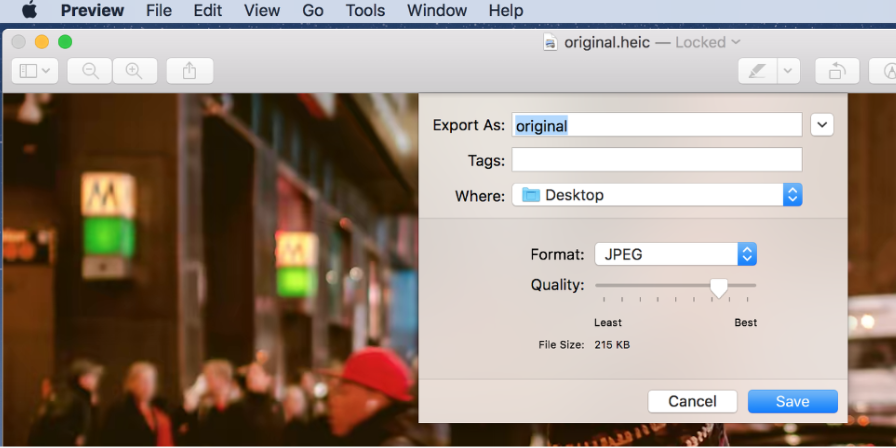
Preview将转换你的HEIC照片并保存在指定的文件夹中。
使用"Photos"在 Mac 上将 HEIC 更改为 JPG
如果你的HEIC图像存储在Photos应用程序中,你可以使用该应用程序的导出功能将所有HEIC图像转换为JPG。方法如下:
1. 如果您的HEIC图像尚未出现在Photos应用程序中,请打开照片,单击文件,然后选择导入,将您的HEIC照片添加到应用程序中。
2. 在应用程序中选择您的图像,单击顶部的“文件”菜单,单击“导出”,然后选择“导出X照片”(其中X是您选择的照片数)。
3. 从照片种类下拉菜单中选择JPEG,查看其他选项,然后单击导出。
4. 选择一个文件夹以保存转换后的图像。
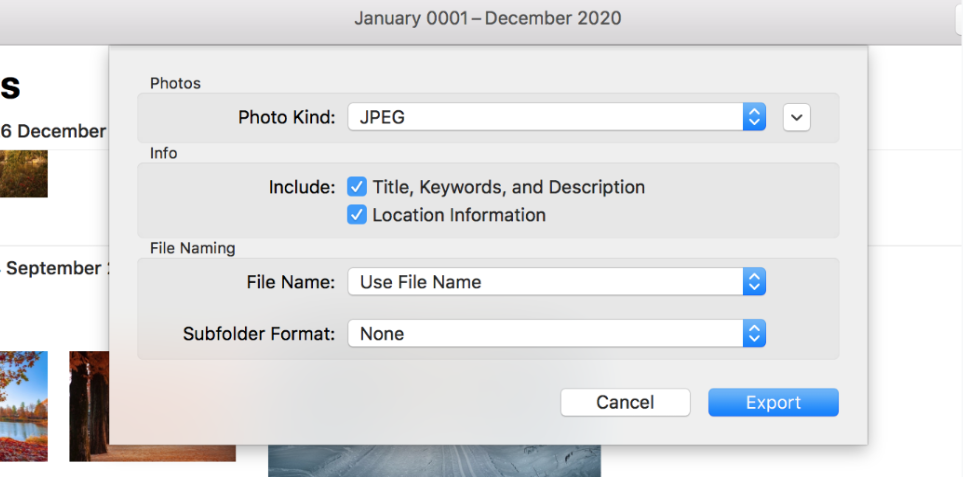
使用免费的第三方应用程序在Mac上将HEIC转换为JPG
还有其他一些应用程序可以让你在Mac上将HEIC转换为JPG。其中一个是iMazing HEIC转换器(免费)。它让你通过拖放照片到应用程序界面来转换你的图像。方法如下:
1. 下载并安装免费的iMazing HEIC转换器应用程序。
2. 安装完毕后启动该应用,将你的所有HEIC文件拖到应用界面上。
3. 从格式下拉菜单中选择JPEG,如果你想保留EXIF数据,请勾选保留EXIF数据,选择图像质量,然后点击转换。
4. 选择你想保存转换后图像的文件夹。
5. 点击 "显示文件 "来查看转换后的图像。
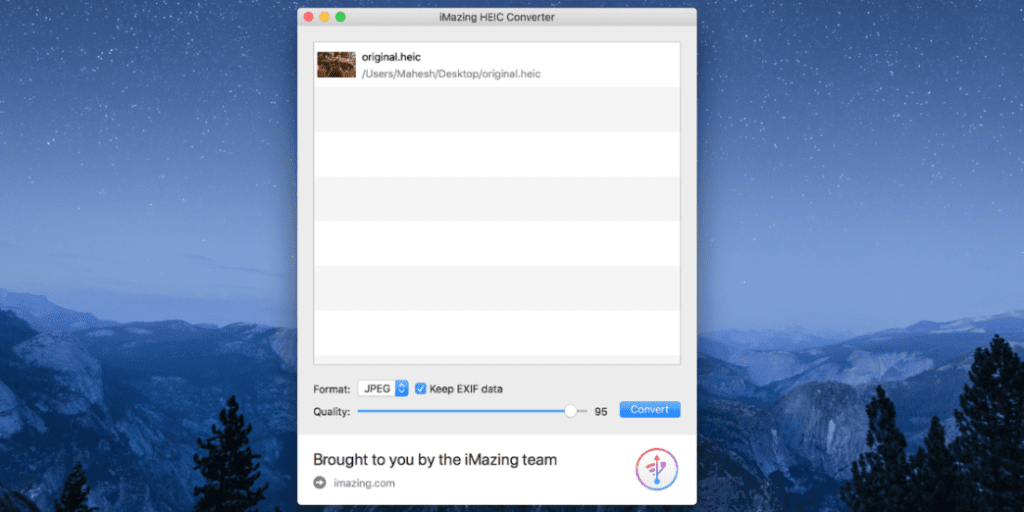
HEIC仍然是一种新的格式,它只适用于某些设备。如果你打算与使用其他设备的人分享你的HEIC图像,你可以使用上述方法。一旦你完成了转换,你就可以与任何你想分享的人分享你的照片了。
版权声明:文章仅代表作者观点,版权归原作者所有,欢迎分享本文,转载请保留出处!


